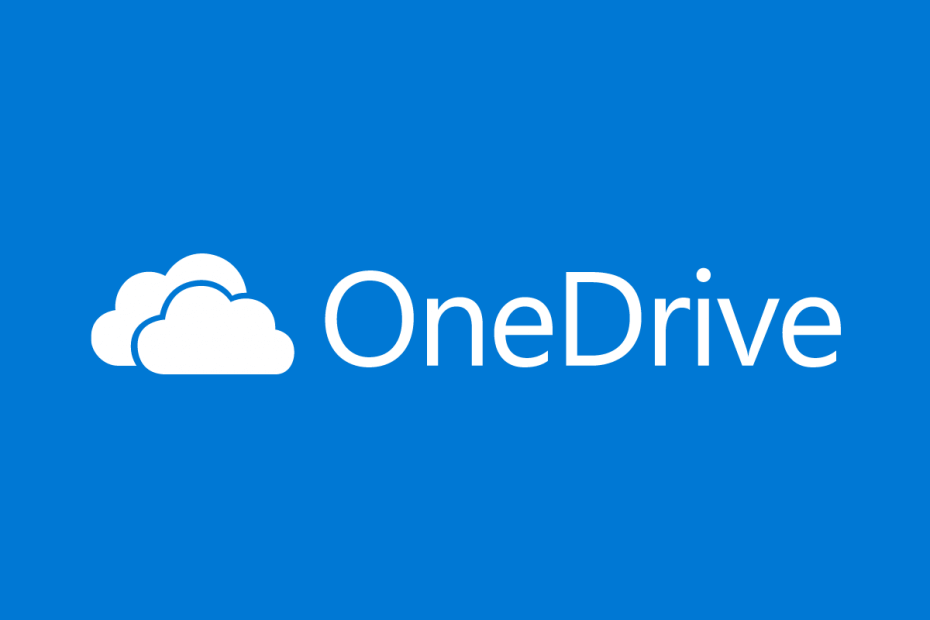
Šī programmatūra novērsīs izplatītākās datora kļūdas, pasargās jūs no failu zaudēšanas, ļaunprātīgas programmatūras, aparatūras kļūmes un optimizēs datoru maksimālai veiktspējai. Labojiet datora problēmas un noņemiet vīrusus tagad, veicot 3 vienkāršas darbības:
- Lejupielādējiet Restoro datoru labošanas rīku kas nāk ar patentēto tehnoloģiju (patents pieejams šeit).
- Klikšķis Sāciet skenēšanu lai atrastu Windows problēmas, kas varētu izraisīt problēmas ar datoru.
- Klikšķis Labot visu lai novērstu problēmas, kas ietekmē datora drošību un veiktspēju
- Restoro ir lejupielādējis 0 lasītāji šomēnes.
Microsoft OneDrive ir failu mitināšanas pakalpojums un sinhronizācija pakalpojumu, kuru Microsoft pārvalda kā daļu no Office 365.
Vēl viena lieliska OneDrive iezīme ir tā, ka jūs varat lejupielādējiet to savā personālajā datorā un gūt labumu nopagarināts”Uzglabāšanas vieta.
Varat izmantot OneDrive, lai glabātu gandrīz jebkura veida dokumentus, sākot no videoklipiem līdz fotoattēliem un mūzikai.
Tomēr šie multimediju fanātiķi zina, cik daudz vieglāk ir orientēties mapē, kad varat redzēt arī dažus sīktēlus.
Problēma ir tā, ka daži lietotāji ir ziņojuši par oficiālie forumi ka viņu OneDrive mapēs vairs netiek rādīti sīktēli.
Es nesen sāku izmantot OneDrive fotoattēlu dublēšanai no savas Win 10 mašīnas un pēc duci vai vismaz vismaz viena vai divu tīmekļa skata trūkst sīktēlu. Man ir gandrīz terabaits attēlu, kurus es vēlētos saglabāt.
Kā es varu padarīt savus OneDrive attēlu sīktēlus atkal redzamus?
1. Atspējot failus pēc pieprasījuma
Tas, iespējams, ir risinājums, risinot šādus jautājumus.
- Iet uz Uzdevumjosla un ar peles labo pogu noklikšķiniet uz OneDrive ikonas
- Atlasiet Vairāk
- Tiks atvērts jauns logs, kurā jānoklikšķina uz Cilne Iestatījumi
- Noņemiet atzīmi no Faili pēc pieprasījuma apkalpošana
- Restartējiet datoru un pārbaudiet, vai tagad varat pareizi redzēt visus sīktēlus.

Ja tas nedarbojās, pārejiet pie nākamā risinājuma.
2. Mainiet ikonu skatu
- Nospiediet Windows + R
- Ieraksti control.exe
- Vadības panelī ierakstiet Mape meklēšanas laukā
- Klikšķis File Explorer opcijas
- Iet uz Skats cilni
- Noņemiet atzīmi Vienmēr apskatīt ikonas
- Pārliecinies Parādīt failu ikonas uz sīktēliem tiek pārbaudīts
- Atgriezieties pie Vadības panelis
- Ieraksti Sistēma
- Tiks parādīts jauns logs
- Atlasiet Skatiet sistēmas papildu iestatījumus
- Klikšķiniet uz Iestatījumi (sadaļā Performance)
- Pārbaudiet Rādīt sīktēlus, nevis ikonas
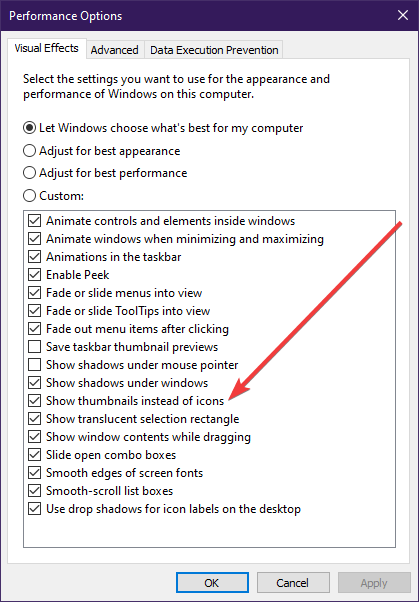
3. Pārliecinieties, vai kešatmiņā ir pietiekami daudz vietas diskā
Lai parādītu sīktēlus, no sistēmas diska ir nepieciešama neliela vieta diskā (tas pēc noklusējuma būtu C disks).
Tas nozīmē, ka, ja sistēmas diskā nav pietiekami daudz vietas diskā, nevarēsiet atļauties skatīt sīktēlus.
Tomēr, ja jūs nesen veicāt diska tīrīšanu vai arī pirmo reizi piekļūstat konkrētajam fotoattēlu mapi, tas nozīmē, ka jums tikai nedaudz jāgaida, līdz sīktēli tiek ģenerēti atkal.
Tas var aizņemt diezgan ilgu laiku, atkarībā no datora apstrādes jaudas un jūsu fotoattēlu daudzuma.
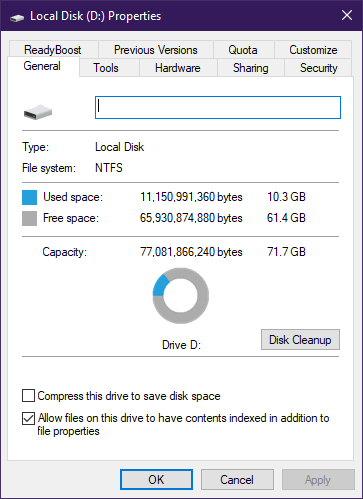
Pēc šo vienkāršo darbību veikšanas jūsu OneDrive attēlu sīktēliem vajadzētu atkal parādīties.
Ja jums ir kādi citi ieteikumi vai jautājumi, atstājiet tos komentāru sadaļā zemāk, un mēs noteikti to apskatīsim.
SAISTĪTIE RAKSTI, KURUS JŪS PĀRBAUDĪT:
- OneDrive apstrādā izmaiņas sistēmā Windows 10
- Lēna OneDrive augšupielāde sistēmā Windows 10? Lūk, kā to novērst
- Vienreiz un uz visiem laikiem atspējojiet OneDrive uznirstošos logus [QUICK WAYS]
 Vai jums joprojām ir problēmas?Labojiet tos ar šo rīku:
Vai jums joprojām ir problēmas?Labojiet tos ar šo rīku:
- Lejupielādējiet šo datora labošanas rīku novērtēts kā lielisks vietnē TrustPilot.com (lejupielāde sākas šajā lapā).
- Klikšķis Sāciet skenēšanu lai atrastu Windows problēmas, kas varētu izraisīt problēmas ar datoru.
- Klikšķis Labot visu lai novērstu problēmas ar patentēto tehnoloģiju (Ekskluzīva atlaide mūsu lasītājiem).
Restoro ir lejupielādējis 0 lasītāji šomēnes.


